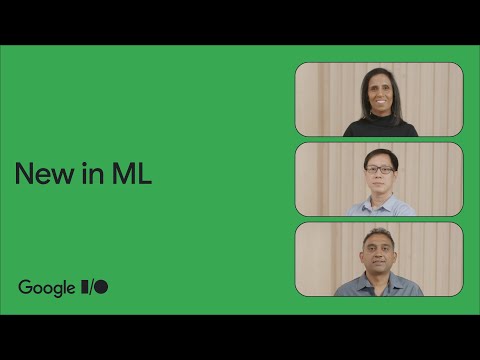Jika Anda menggunakan Microsoft Office Outlook pada komputer Windows dan mengalami pesan kesalahan Koneksi ke Microsoft Exchange tidak tersedia, Outlook harus online atau terhubung untuk menyelesaikan tindakan ini, berikut beberapa solusi yang dapat membantu Anda menyelesaikan masalah. Kesalahan ini terutama terjadi saat Anda menambahkan a @ domainAnda.com jenis akun email ke Microsoft Outlook, tetapi Anda dapat menggunakan saran ini bahkan jika Anda belum pernah menggunakan bentuk alamat email semacam itu.

Koneksi ke Microsoft Exchange tidak tersedia
1] Buat profil Outlook
Setiap kali Anda menambahkan akun email baru di Outlook, itu akan menyimpan akun sebagai Profil. Terkadang, karena beberapa masalah internal, profil Anda mungkin rusak. Dalam hal ini, Anda bisa mendapatkan pesan kesalahan yang sama - dan solusinya adalah membuat ulang profil.
Untuk membuat ulang profil Outlook Anda, buka Control Panel dan ubah tampilan menjadi ikon besar atau ikon kecil. Setelah itu, klik pada Surat (Microsoft Outlook). Anda akan melihat jendela, di mana Anda perlu mengklik Tampilkan Profil. Selanjutnya, pilih profil yang ada dan klik pada Menghapus tombol untuk menghapusnya.

Sekarang, klik Menambahkan tombol dan pergi melalui opsi layar untuk menambahkan akun baru Anda atau membuat profil baru.
Setelah Anda menghapus dan menambahkan te Profil Outlook, restart Outlook Anda. Masalahnya seharusnya sudah hilang.
2] Kembalikan pengaturan Registry
Ini agak sedikit rumit, tetapi akan lebih mudah jika Anda mengikuti semua langkah dengan hati-hati. Untuk melakukan langkah ini, Anda memerlukan dua komputer yang menjalankan OS Windows dan versi Outlook yang sama.
Sekarang buka Registry editor di komputer lain di mana Outlook bekerja dengan lancar. Navigasikan ke jalur berikut:
HKEY_CURRENT_USERSoftwareMicrosoftWindowsCurrentVersionExplorerUser Shell Folders
Klik kanan pada Folder Shell Pengguna dan pilih Ekspor.

Sekarang salin file ke komputer yang Anda hadapi masalah.
Sekarang, tekan Win + R, ketik regedit untuk membuka Registry Editor. Kemudian, klik File> Impor. Pilih file.reg yang telah Anda salin baru-baru ini untuk menambahkan informasi ke sistem Anda.
Ingat untuk membuat cadangan file Registry dan membuat titik pemulihan sistem terlebih dahulu.
Semoga ini membantu!
Posting terkait:
- Memecahkan masalah Microsoft Outlook seperti pembekuan, PST korup, Profil, Tambahan, dll
- Sejarah & Evolusi Perangkat Lunak Microsoft Office
- Tidak dapat memulai Microsoft Outlook, Tidak dapat membuka jendela Outlook
- Mengatasi masalah setelah menyambungkan kembali klien Microsoft Outlook ke Outlook.com
- Email di Outlook tidak disinkronkan di Windows 10; Perbaiki akun Outlook